
Tartalom
Ha nem akar barátságot tenni egy Facebook-barátnál, de nem szeretné, hogy a jövőbeni hozzászólásai legyenek, akkor az egyes Facebook-barátok hozzászólásainak elrejtése.
A Facebook egy nagyszerű hely, ahol megoszthatja legfrissebb tapasztalatait azokkal, akik számítanak leginkább az Ön számára, beleértve a barátokat, a családot és még ismerősöket is. Miközben teljesen kiválaszthatja, ki van Facebook barátjaként (és állítsa be az adatvédelmi szinteket, amennyire a barátaid láthatják és nem láthatják), néha csak meg kell ismerni valakit, akit esetleg nem szeretne barátjának.
Miért van ez? Nos, leeshet, hogy nem akarja sérteni valakit. Ha a nagynénje szeret Facebook-ot használni, és barátja kérést küld, akkor a következő alkalommal, amikor figyelmen kívül hagyja a kérését, egy kicsit kínos lehet.
Olvassa el: 31 Facebook Tippek és trükkök
Továbbá, ha jelenleg Facebook-barátok vagyunk valakivel, akkor egy piros zászlót emelhet ki a barátságtalan személynek. Miközben nem kapnak értesítést vagy semmit, sok Facebook-felhasználó annyira elkeseredett, hogy annyi barátja van, amennyit csak lehet, hogy biztosan észreveszik, hogy a barátjuk száma lecsökken, és meg fogják nézni, hogy ki az, aki barátságtalan. Heck, vannak olyan szolgáltatások, amelyek ott tudnak értesíteni, ha valaki nem baráti.
Tehát, ha nem akar drámát okozni valakivel barátságtalanul, vagy figyelmen kívül hagyni a barátja kérését, itt van, hogyan lehet elrejteni bizonyos Facebook-barátok hozzászólásait, amelyeket nem akarsz valóban Facebook-barátként lenni.
Hogyan lehet elrejteni egyes Facebook-barátok hozzászólásait
A Facebook mobilalkalmazáson van néhány lehetőséged, ameddig a Facebook posztját látja. Amikor elindul, hogy valami újat írjon a Faceboom-on, akkor érintse meg a Nak nek: és testreszabhatja, hogy ki tudja látni ezt a bejegyzést.
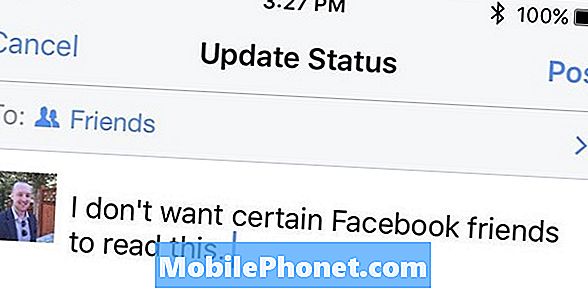
Kiválaszthatja a következő opciókat: Nyilvános, barátok, valamint az esetlegesen összeállított intelligens listák vagy egyéni listák. A mobilalkalmazásból egyénileg is kiválaszthatja barátait, akiket szeretné látni, és egyszerűen hagyja ki azokat, akiket nem szeretne látni.

A legegyszerűbb megoldás azonban az, hogy az ellenkezőjét megteheti, és csak azokat a Facebook-ismerősöket válassza ki, akiket nem szeretne látni a Facebook-bejegyzéseiben. A Facebook mobilalkalmazásban azonban nem teheted ezt.
Ehelyett ezt meg kell tennünk a Facebook webhelyén a számítógép böngészőjében.
Amikor megnyitja a Facebook weboldalt, menj fel oda, ahová postázhatsz valamit, majd kattints a gombra barátok (azt is mondhatja Nyilvános vagy más adatvédelmi beállításaitól függően). Megjelenik egy legördülő menü. Kattintson Több lehetőség felfedni… jól… több lehetőség.
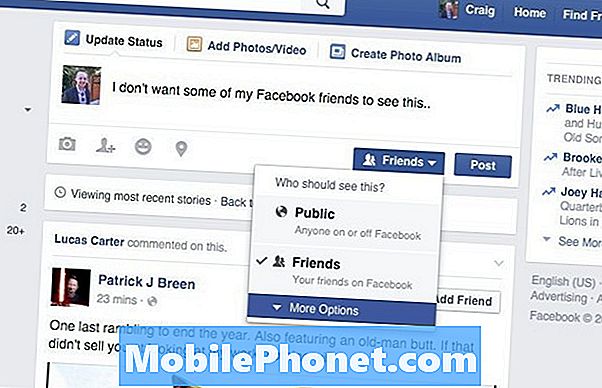
Innen kattintson a gombra Szokás. Megjelenik egy új előugró ablak.
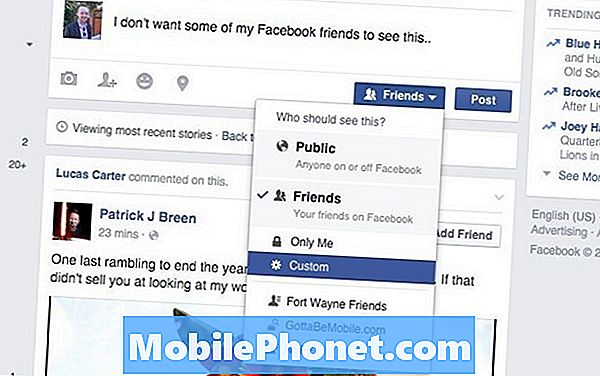
El akarsz menni a hívott szekcióba Ne ossza meg, és innen egyszerűen beírja a Facebook-barátja nevét, akik nem szeretnék látni a Facebook-bejegyzéseidet.
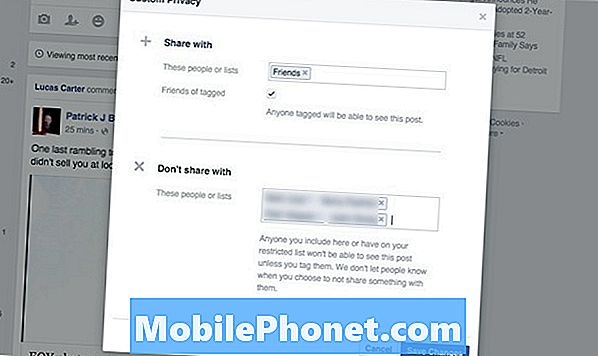
Ha elkészült, kattintson a gombra Változtatások mentése. Ettől kezdve, amikor új dolgokat tesz közzé, azok az emberek, akiket a listán szerepeltek, nem látják, hogy mit küld. Ezenkívül ez az egyéni beállítás megjelenik a Facebook mobilalkalmazásban, mint választási lehetőség.
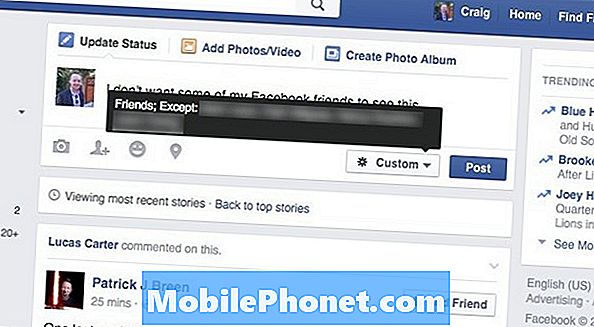
Ezzel a módszerrel továbbra is teljes Facebook-barátok maradnak ezzel a személyrel, de egyszerűen nem látnak semmit, amit közzétesz. Még akkor is, ha meglátogatják a Facebook oldalát, és megnézik az idővonalat, nem fogják látni az általad kizárt posztokat. Egyszerűen úgy néz ki, mintha nem írtál volna be semmit.
Természetesen, ha valamit szeretnél közzétenni a Facebookon, és azt szeretnéd, hogy minden barátod láthassa, egyszerűen kattints erre a mezőre, és válassza a lehetőséget barátok. Ez lehetővé teszi az összes Facebook-barátod számára, hogy megtekinthessék az üzenetedet.


